苹果手机自动锁屏怎么设置
通过“显示与亮度”设置
- 打开“设置”应用:在主屏幕上找到并点击“设置”图标,它是一个灰色的齿轮形状。
- 进入“显示与亮度”选项:在“设置”界面中,向下滑动屏幕,找到“显示与亮度”并点击进入。
- 找到“自动锁定”选项:在“显示与亮度”界面中,可以看到多个与屏幕显示相关的设置选项,自动锁定”就是用于设置自动锁屏时间的选项。
- 选择自动锁屏时间:点击“自动锁定”后,会弹出一个时间选择菜单,通常有“30秒”“1分钟”“2分钟”“3分钟”“4分钟”“5分钟”“10分钟”以及“永不”等选项,你可以根据自己的需求选择合适的时间间隔,如果你希望手机在不操作的情况下尽快锁屏以节省电量和保护隐私,可以选择较短的时间,如“30秒”或“1分钟”;如果你不想手机自动锁屏,则可以选择“永不”,但这样可能会增加电量消耗和隐私泄露的风险。
通过“聚焦”搜索设置(部分机型适用)
- 唤醒Siri:可以通过长按电源键或说出“嘿,Siri”来唤醒Siri。
- 语音指令设置:对Siri说“设置自动锁屏时间为[具体时间]”,Siri会自动跳转到相应的设置界面,并在你确认后完成设置,你可以说“设置自动锁屏时间为2分钟”。
注意事项
- 低功耗模式限制:当苹果手机开启低功耗模式时,无法更改自动锁定设置,系统会自动将自动锁定时间设置为较短的固定时长,以节省电量,如果你想更改自动锁定时间,需要先关闭低功耗模式。
- 不同iOS版本差异:虽然上述设置方法在大多数iOS版本中都适用,但不同版本的iOS系统可能在界面布局或选项名称上略有差异,整体的设置思路和步骤是相似的。
以下是一个简单的对比表格,展示了不同自动锁屏时间设置的特点:
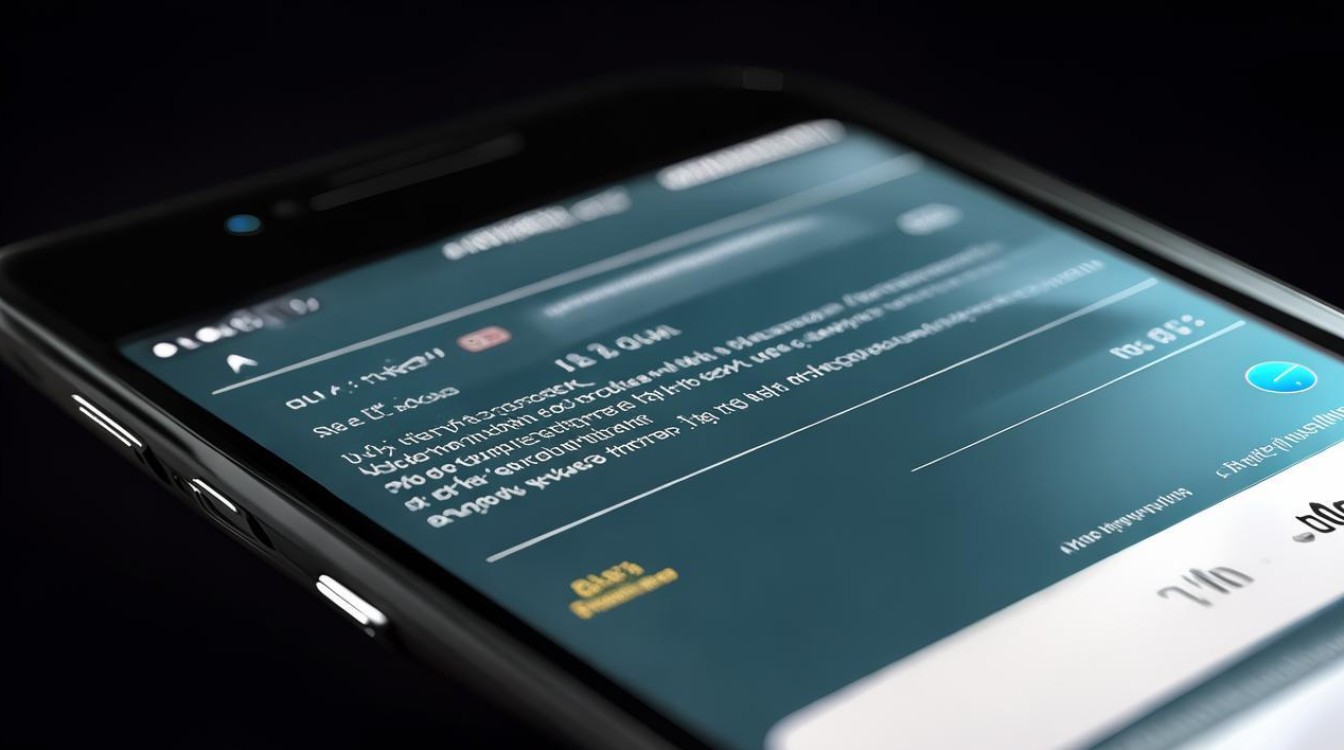
| 自动锁屏时间 | 特点 | 适用场景 |
|---|---|---|
| 30秒 | 锁屏速度最快,能最大程度节省电量和保护隐私,但可能需要频繁解锁手机 | 对隐私和电量要求极高,且不介意频繁解锁的用户,如在公共场合或处理敏感信息时 |
| 1分钟 5分钟 | 在节省电量和方便使用之间取得了较好的平衡,是大多数用户常用的设置 | 日常使用场景,既能保证一定的隐私和电量节省,又不会过于频繁地解锁手机 |
| 10分钟及更长 | 锁屏时间较长,方便在短时间内暂时不使用手机时无需频繁解锁,但会增加电量消耗和隐私风险 | 在相对安全的环境中,且短时间内可能会频繁使用手机,不想被频繁锁屏打扰的情况 |
| 永不 | 手机不会自动锁屏,方便随时查看和使用手机,但会大幅增加电量消耗,且隐私完全暴露 | 在特定情况下,如需要长时间展示手机内容(如演示、监控等),且不在意电量和隐私问题时 |
FAQs
-
Q:设置自动锁屏时间后,为什么有时候手机没有按照设定的时间锁屏?
A:可能是由于某些应用程序在后台运行并保持了屏幕常亮状态,例如地图导航、音乐播放等应用,这些应用通常会阻止自动锁屏,以便用户可以持续使用其功能,如果手机连接了充电器或处于无线充电状态,也可能会延长自动锁屏时间或不自动锁屏。
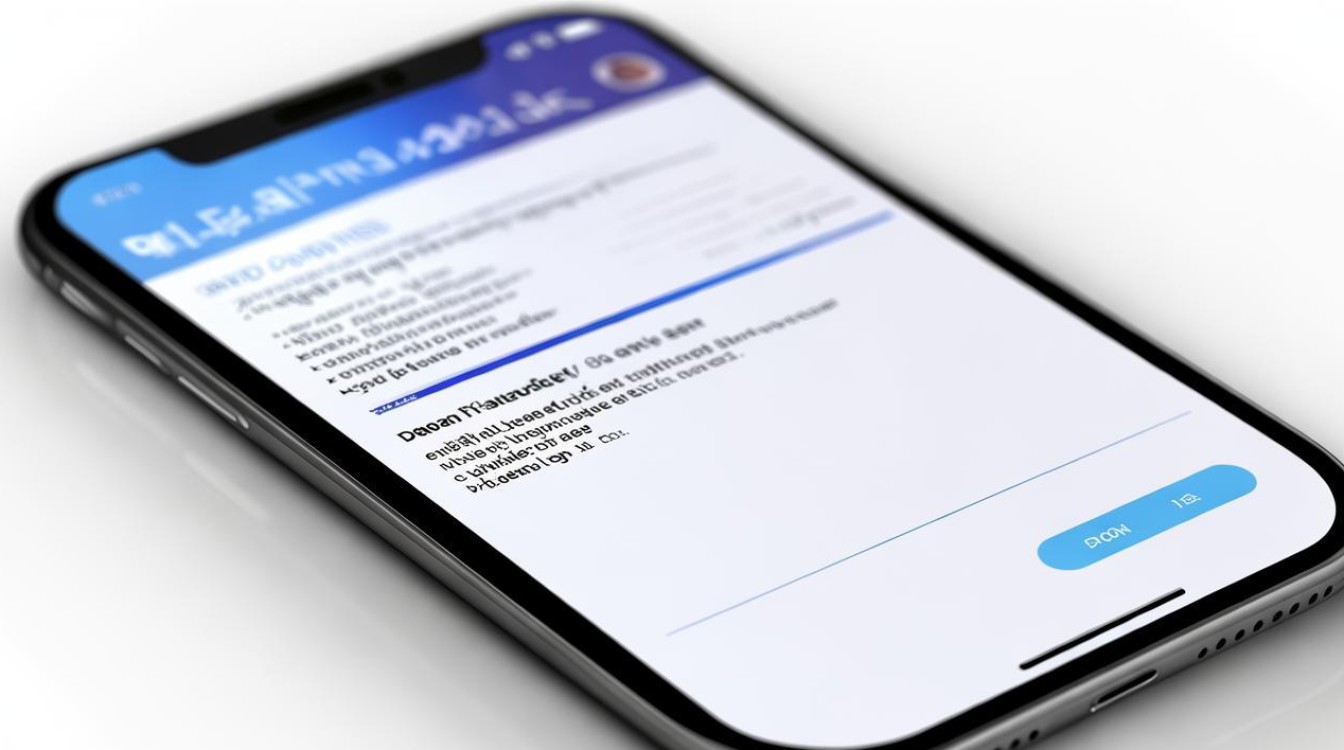
-
Q:忘记自动锁屏的设置在哪里了,怎么办?
A:如果忘记了自动锁屏的设置位置,可以在手机主屏幕上找到“设置”图标,然后依次点击“显示与亮度”,在该界面中找到“自动锁定”选项。
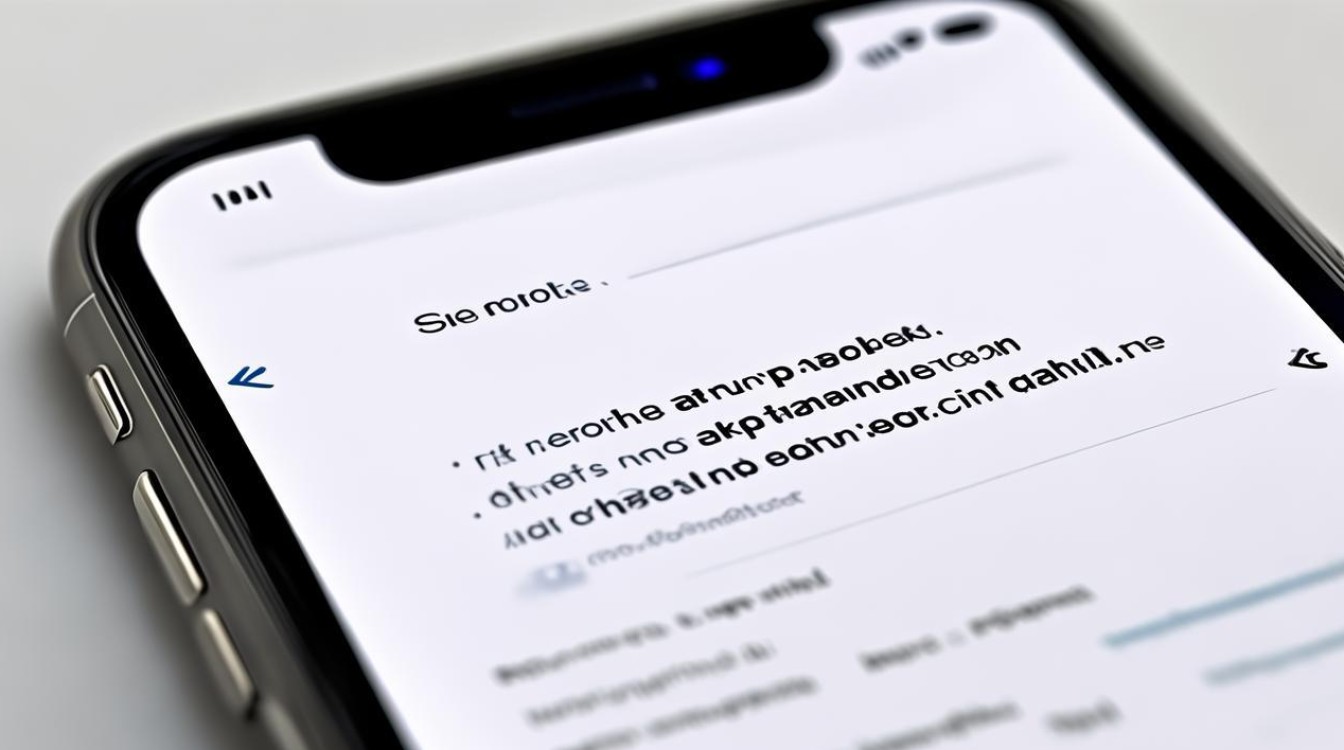
版权声明:本文由环云手机汇 - 聚焦全球新机与行业动态!发布,如需转载请注明出处。












 冀ICP备2021017634号-5
冀ICP备2021017634号-5
 冀公网安备13062802000102号
冀公网安备13062802000102号